TD-4420DN/4420DN(FC)
FAQ & Fehlerbehebung |
Wie kann ich Vorlagen mit P-touch Transfer Express an das Gerät übertragen?
Sie können Vorlagen via P-touch Transfer Express an Ihr Brother Gerät senden. Zu Beginn, erstellt der Administrator eine Vorlage lokal und sendet diese dann an die gewünschten Geräte. Anschliessend können diese Vorlagen direkt zum Gerät übertragen werden.
- Wenn eine neue Vorlage übertragen wird, stellen Sie sicher, dass Sie eine Schlüsselzuordnung anwenden (in P-touch Transfer Manager), welche noch nicht in Verwendung ist. Falls die Nummer bereits vergeben ist, wird die alte gelöscht und mit der neuen Vorlage überschrieben.
- Diese Funktion erfordert eine USB Verbindung.
| Administrator |
Benutzer
|
|
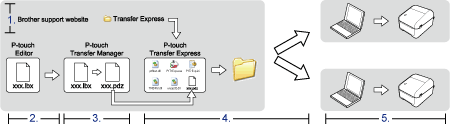 |
||
1. P-touch Transfer Express vorbereiten
Der Druckertreiber muss installiert sein, bevor der P-touch Transfer Express verwendet werden kann.
P-touch Transfer Express ist nur in Englischer Sprache verfügbar.
- P-touch Transfer Express kann im Bereich Downloads heruntergeladen werden.
- Entpacken Sie die heruntergeladene Datei(.zip).
2. Übertragen der Vorlage an P-touch Transfer Manager
- Starten Sie den P-touch Editor und öffnen Sie die gewünschte Vorlage.
-
Klicken Sie auf [Datei] - [Vorlage übertragen] - [Übertragen...].
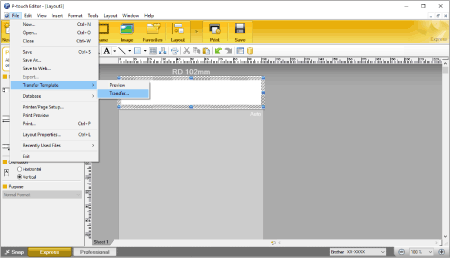
Die Vorlage wurd nun an P-touch Transfer Manager übertragen.
Der P-touch Transfer Manager öffnet sich automatisch.
3. Speichern der Vorlage als Übertragungsdatei (.pdz)
Um eine Datei in einem Format zu erstellen, dass von P-touch Transfer Express verwendet werden kann, speichern Sie die Vorlage als Transferdatei (.pdz).
-
Wählen Sie den Reiter [Konfigurationen] im nun geöffneten P-touch Transfer Manager Fenster.
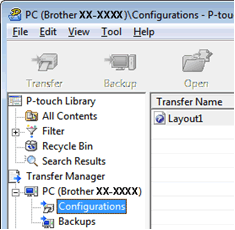
-
Wählen Sie die gewünschten Vorlagen aus.
Es können mehrere Vorlagen gleichzeitig ausgewählt werden.
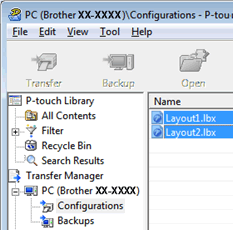
-
Klicken Sie auf [Datei] - [Übertragsungsdatei speichern...].
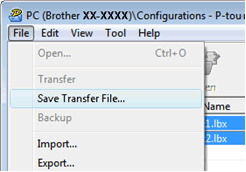
- Die Option [Übertragungsdatei speichern...] erscheint nur wenn der Drucker getrennt oder offline ist.
- Wenn Sie die Option [Übertragungsdatei speichern...] anwählen, nachdem Sie den Reiter [Konfigurationen] angewählt haben, werden alle Vorlagen als Datei gespeichert (.pdz).
- Sie können mehrere Vorlagen in eine einzelne Übertragsungsdatei speichern (.pdz).
-
Tippen Sie den gewünschten Namen ein und klicken Sie auf [Speichern].
Die Vorlage wird nun als Übertragsungsdatei gespeichert (.pdz).
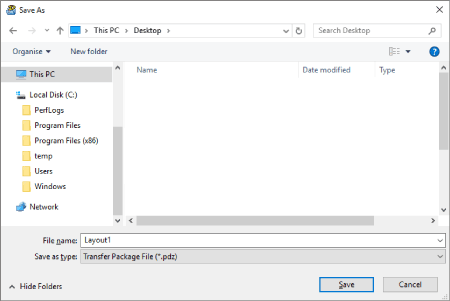
4. Übertragen der Übertragungsdatei (.pdz) und P-touch Transfer Express an andere
Wenn Sie den P-touch Transfer Express heruntergleaden haben, ist es nicht notwendig den Pfad anzugeben. Sie können die Übertragungsdatei direkt in den heruntergeladenen Ordner, in dem sich der P-touch Transfer Express befindet, kopieren. Anschliessend doppelklicken Sie auf [PtTrExp.exe].
-
Verschieben Sie die Übertragungsdateil (.pdz) in den heruntergeladenen Ordner.
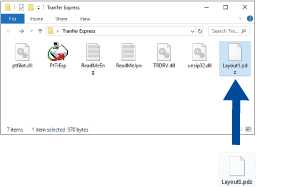
- Verteilen Sie diesen Ordner an alle Benutzer.
5. Die Übertragungsdatei zum Drucker übertragen.
Die Übertragsungsdatei, welche Sie von Ihrem Administrator erhalten haben, können Sie nun via P-touch Transfer Express an das Gerät senden.
Schalten Sie das Gerät während der Übertragung nicht aus.
- Schalten Sie den Drucker ein.
- Verbinden Sie den Drucker via USB an Ihrem Computer?
- Doppelklicken Sie auf [PtTrExp.exe].
-
Gehen Sie wie folgt vor:
- Um eine einzelne Übertragungsdatei (.pdz) vom Ordner [PtTrExp.exe] zu senden, klicken Sie auf [Übertragen].
-
Um mehrere Übertragungsdateien (.pdz) zu senden, folgen Sie den Anweisungen unten:
-
Klicken Sie auf [Durchsuchen].
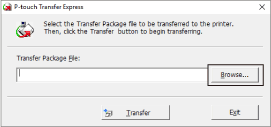
- Wählen SIe die Übertragungsdatei welche Sie senden möchten und klicken Sie auf [Öffnen].
- Klicken Sie auf [Übertragen].
- Klicken Sie auf [Ja].
-
Klicken Sie auf [Durchsuchen].
- Wenn der Vorgang abgeschlossen ist, klicken Sie auf [OK].
